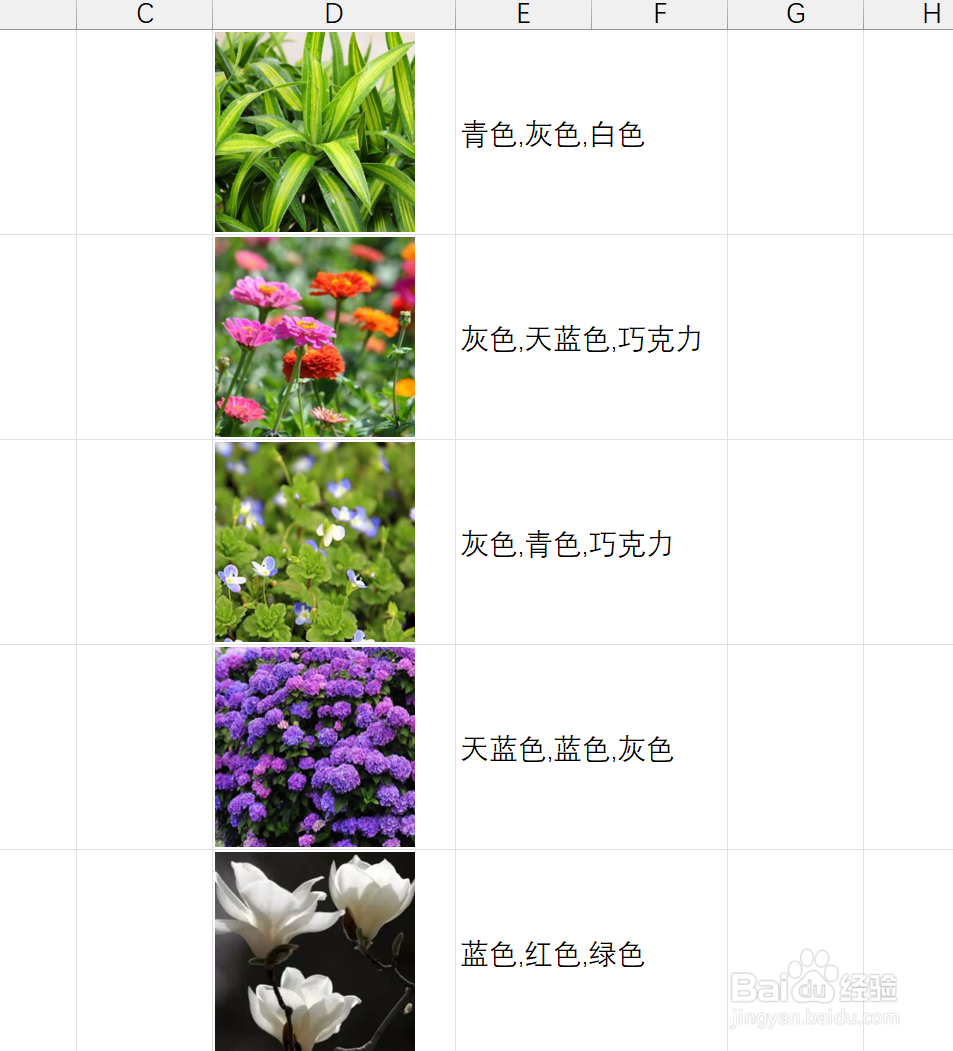1、如下图表格中有一些图片现在我们想要将这些图片的主色调提取出来

2、首先我们选中这些图片,然后鼠标点击【图片工具】选项

3、点击【更多】,选择【取图片主色调】
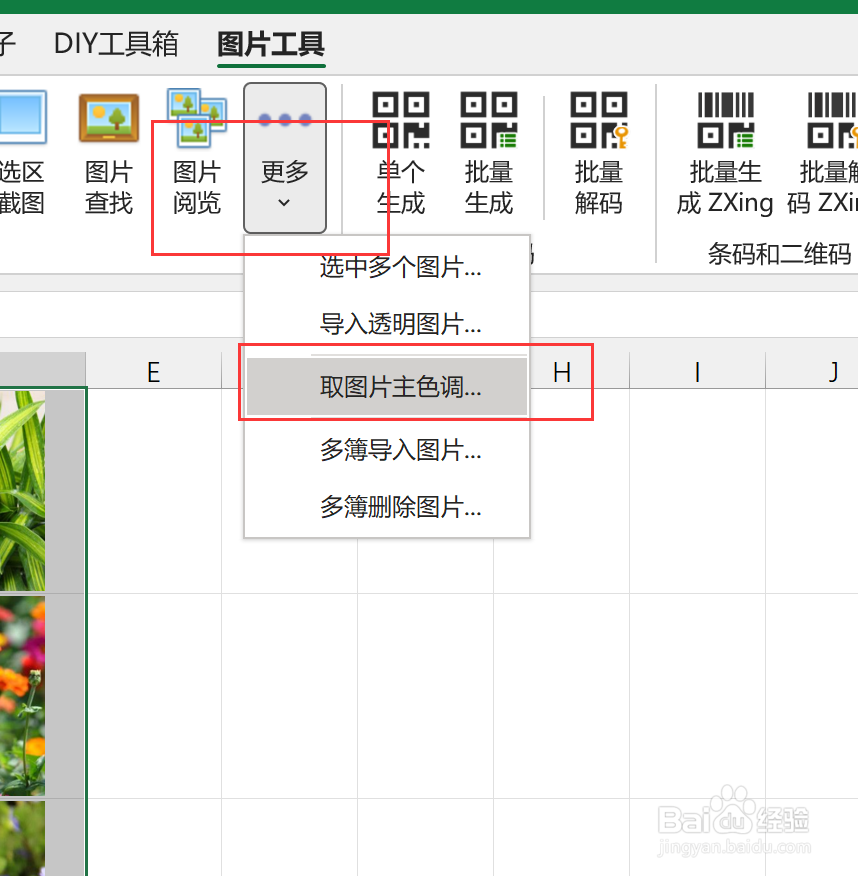
4、然后我们设置提取的几种色调
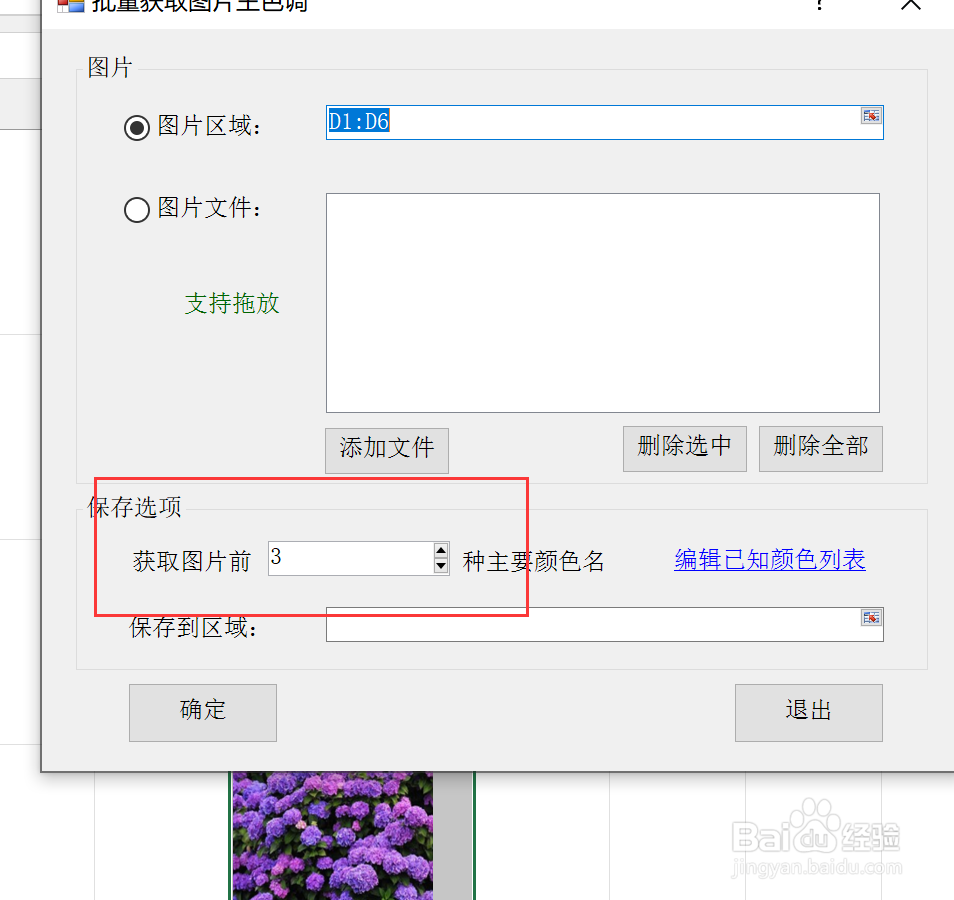
5、最后我们设置保存位置点击【确定】即可完成

6、完成效果如下图所示
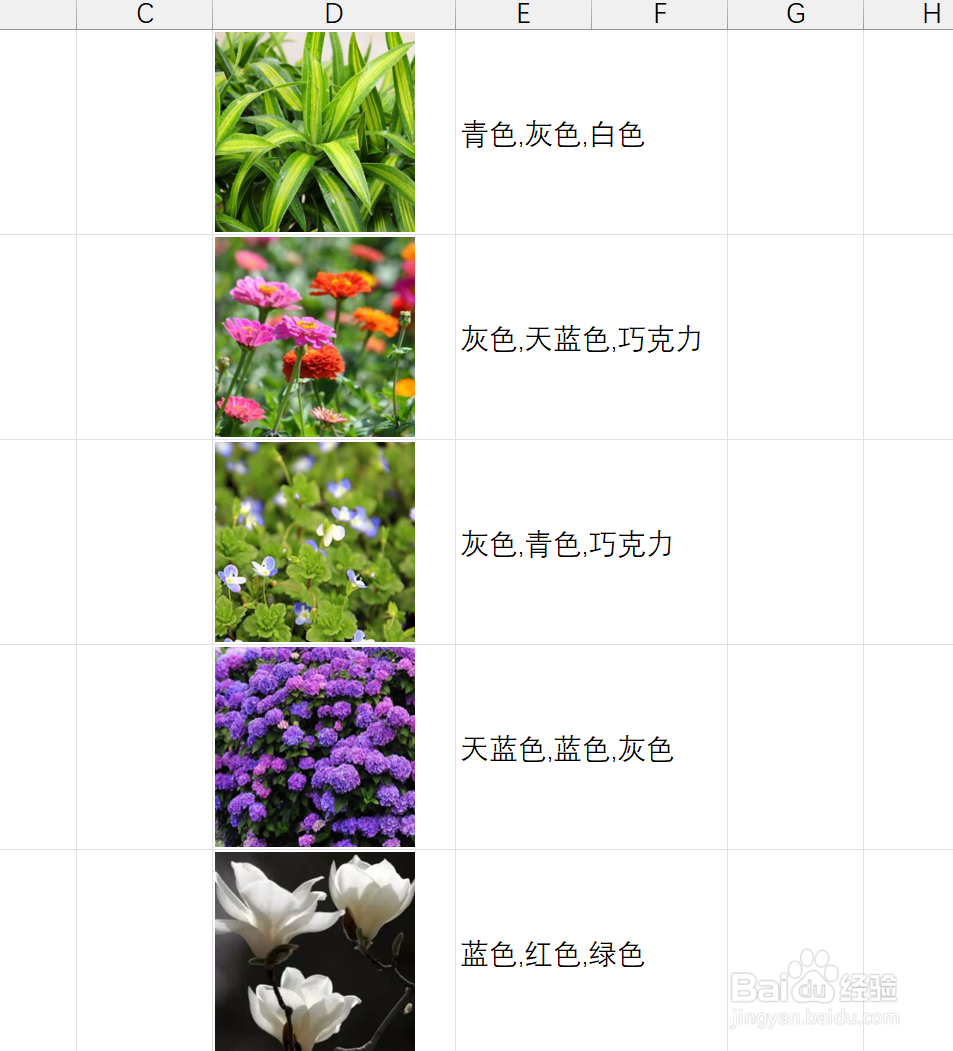
时间:2024-10-12 03:42:14
1、如下图表格中有一些图片现在我们想要将这些图片的主色调提取出来

2、首先我们选中这些图片,然后鼠标点击【图片工具】选项

3、点击【更多】,选择【取图片主色调】
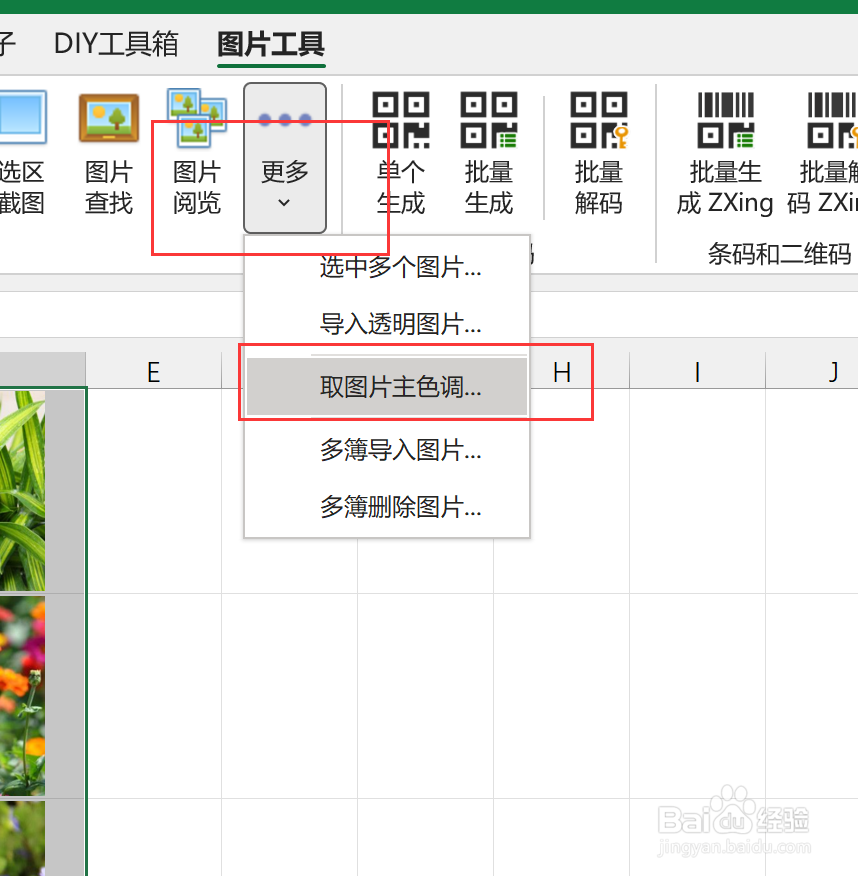
4、然后我们设置提取的几种色调
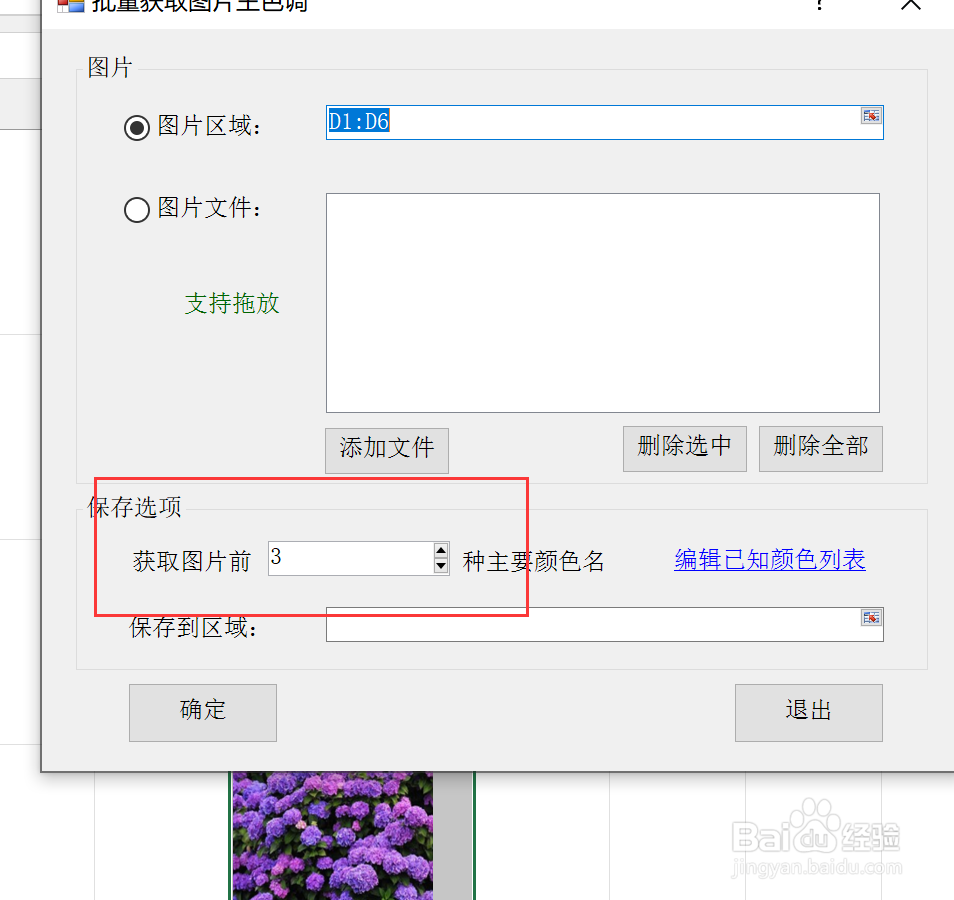
5、最后我们设置保存位置点击【确定】即可完成

6、完成效果如下图所示